ワイヤレスネットワークを保護することは不可欠です。 これにより、侵入者の侵入を防ぎ、最適な操作を保証します。 このためにいくつかの要因を考慮することができますが、最も重要なもののXNUMXつは Wi-Fi暗号化の種類 。 この記事で説明するので、正しいものを使用しているかどうか、またはセキュリティのために変更する必要があるかどうかを知ることができます。
Wi-Fi暗号化の種類は不可欠です
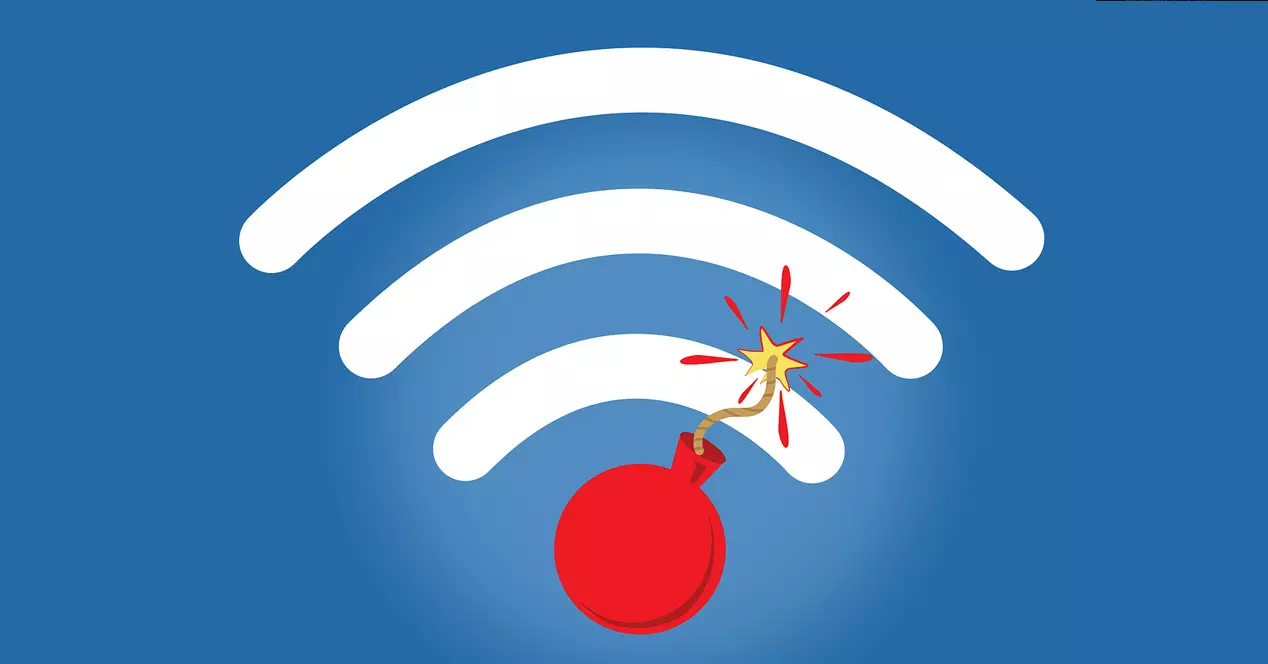
Wi-Fiを保護するために最初に頭に浮かぶのは、 良いパスワード。 はい、それは非常に重要ですが、それだけではありません。 キーは、侵入者を防ぐための保護の一部にすぎません。 さまざまなタイプがあるため、適切な暗号化を行うことも非常に重要です。 コンピュータプログラムによって簡単に悪用される可能性のある廃止された暗号化を使用している場合、適切なパスワードを使用することは無意味です。
WEPのように古く、今日は安全ではない暗号があります。 WPA-1もそうではありません。 最新のものは WPA-2およびWPA-3 。 後者が最も信頼性が高く、現在利用できないものです。 これは私たち全員が使用する必要があるものですが、現時点ですべてのデバイスに互換性があるわけではないことは事実です。
ただし、WPA-3を使用できない場合は、少なくともWPA-2を使用する必要があります。 ワイヤレスネットワークのセキュリティを最大化し、インターネット速度に影響を与えてプライバシーを危険にさらす可能性のある侵入者を避けたい場合は、以前のバージョンを避けることが重要です。
暗号化の種類の変更は簡単で、ルーターにアクセスすることで変更できます。 キーを変更できるのと同じ方法で、使用している暗号化が安全でないことがわかった場合は、別の暗号化を構成することもできます。
使用している暗号化を確認してください
あなたが持っている 異なる方法 使用しているWi-Fi暗号化を確認します。 の非常に単純なもの Windows [設定]に移動し、次のように入力します ネットワーク インターネットとWi-Fiをクリックします。 接続しているネットワークを選択し、プロパティを入力する必要があります。 そのネットワークに関連する一連の情報が表示され、これらのデータの中にセキュリティの種類があります。 たとえば、通常は通常のWPA-2Personalが表示されます。
また、使用できるもうXNUMXつの方法は、ルーターを入力することです。 これを行うには、 デフォルトゲートウェイ 。 通常は192.168.1.1ですが、異なる場合もあります。 確認するには、Windowsターミナルに移動してipconfigコマンドを実行するだけです。 さまざまなデータが表示され、そのうちのXNUMXつがデフォルトゲートウェイです。
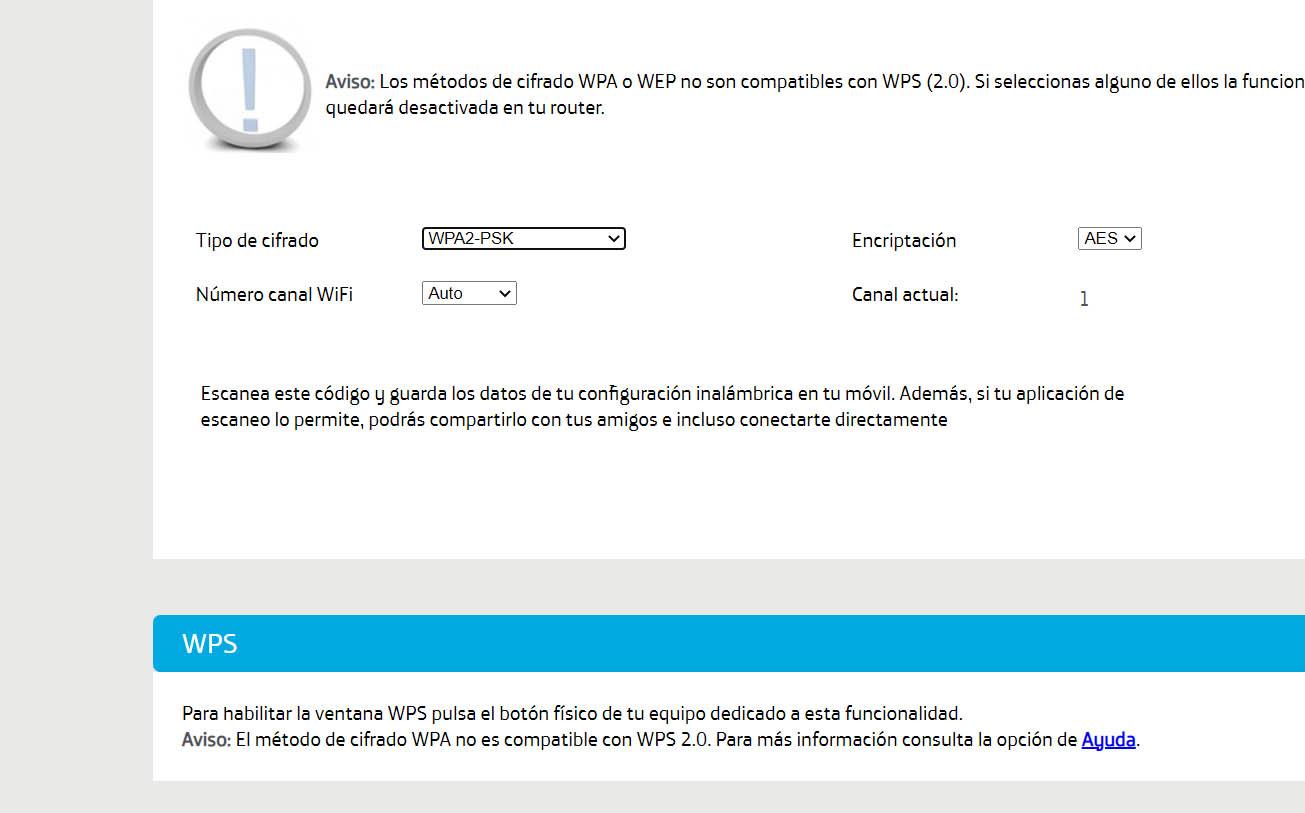
これであなたはできるようになります ルートに入るr。 そこから、それは正確なモデルに依存します。 最初の画面に表示される場合もあれば、Wi-Fiセクションに入る必要がある場合もあります。 使用している暗号化のタイプを示すセクションがあります。 このようにして、クリックして別の名前に変更し、保護を可能な限り強化することができます。
したがって、Wi-Fiで使用するパスワードに注意を払う必要があるだけではありません。 この保護が正しく行われるように、適切なWi-Fi暗号化を選択することも不可欠です。 これは、潜在的な侵入者がネットワークに侵入するのを防ぐ唯一の方法です。